Windows 11에서 돋보기를 사용하여 화면 색상을 반전하는 방법

Windows 11의 돋보기 반전 기능을 사용하면 특히 빛에 민감한 사용자의 경우 텍스트의 가독성을 향상시킬 수 있습니다.
다양한 대안이 존재하지만 Google Meet은 가장 인기 있는 화상 회의 앱 중 하나입니다. G Suite에 연결되어 있으며 일반적인 화상 통화 앱이 아닙니다. 고화질 비디오와 회의당 최대 30명의 사용자를 기대하십시오.
그러나 어떤 이유로든 회의 중에 카메라를 끄고 싶을 때가 있습니다. 이 옵션을 언제든지 쉽게 사용할 수 있어야 하며 사용할 수 있음을 알려드리게 되어 기쁩니다. Google Meet의 비디오 카메라를 끄는 방법은 다음과 같습니다.
Google Meet에서 비디오 기능 끄기
Google Meet 앱을 실행하자마자 카메라가 켜지고 자신의 모습을 보게 될 것입니다. 카메라가 녹화되고 있지 않은지 확인하려면 화면 하단에 있는 카메라 아이콘을 탭하거나 클릭합니다. 예, 이것은 앱/웹 앱의 모든 버전에서 작동합니다.
그렇게 간단합니다. 또한 카메라 아이콘 바로 옆에 있는 마이크 아이콘을 클릭/탭하여 마이크를 끌 수도 있습니다.
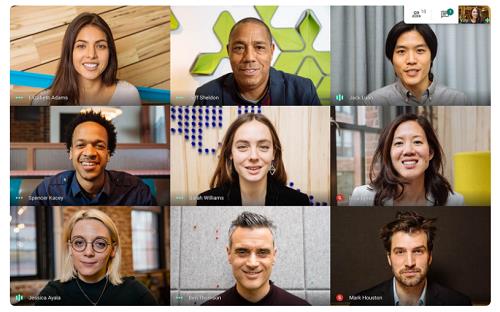
카메라 전환
컴퓨터에서 Google Meet 통화를 하고 있다면 활성 카메라가 거의 한 대 있을 것입니다. 그러나 휴대폰/태블릿에서 두 카메라를 최대한 활용하는 것은 매우 유용할 수 있습니다. 셀카 카메라는 기본적으로 Google Meet에서 활성화되어 있지만 다른 통화 참가자에게 방을 보여주고 싶을 수 있습니다. 그들이 화이트보드를 보길 원하거나 무언가를 보여주고 싶을 수도 있습니다. 어느 쪽이든 모든 전화기의 후면 카메라는 전면 카메라보다 사양이 훨씬 좋습니다.
카메라 조정
Google Meet을 사용하면 통화 참여자가 고화질로 화상 회의 회의를 경험할 수 있지만 카메라 옵션이 너무 복잡할 수 있습니다. 이 앱은 최소한의 조정으로 최고의 품질을 제공하도록 제작되었습니다.
Google Meet에는 카메라의 노출을 밝게 해주는 기능이 있어 어두운 방에서 편리합니다. 이렇게 하면 사람들이 어두운 곳에서 나를 더 선명하게 볼 수 있습니다.
그러나 조명이 밝은 조건에서는 이 기능이 최상의 비디오 경험을 제공하지 못할 수 있습니다. 물론, 그것은 아프지 않을 것이고 너무 끔찍하지는 않지만 이 브라이트닝 기능을 끄는 것이 가장 좋은 방법이 될 것입니다.

다행히 가능합니다. 적어도 iOS 기기에서는 말입니다.
오디오 장치 간 동적으로 전환
바쁘고 이동 중에 회의를 자주 하는 경우 Google Meet을 사용하면 오디오 장치를 변경할 수 있습니다. 예를 들어 사무실에서 이어버드를 사용하여 회의를 시작하고 자동차로 이동하여 Bluetooth 스피커로 전환하는 등의 작업을 수행할 수 있습니다.
자주 묻는 질문
Google Meet이 내 카메라를 감지하지 못하는 이유는 무엇인가요?
Google Meet에서 카메라를 감지하지 못하는 몇 가지 이유가 있습니다. 몇 가지 해결 방법을 살펴보겠습니다.
OS 개인 정보 설정을 확인하십시오.
1. Windows 10을 사용하는 경우 시작 메뉴를 열고 설정을 선택합니다 .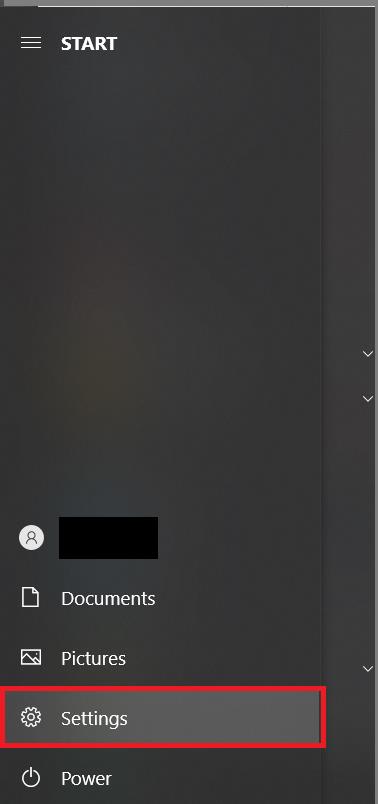
2. 그런 다음 개인 정보를 클릭합니다 .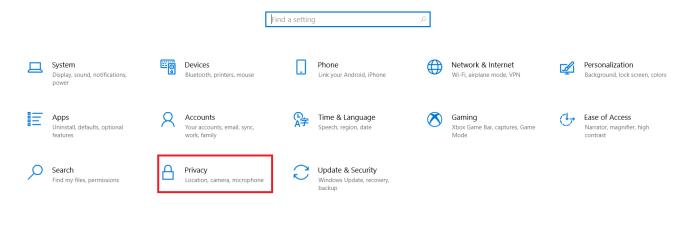
3. 아래로 스크롤하여 왼쪽 메뉴에서 카메라를 선택합니다.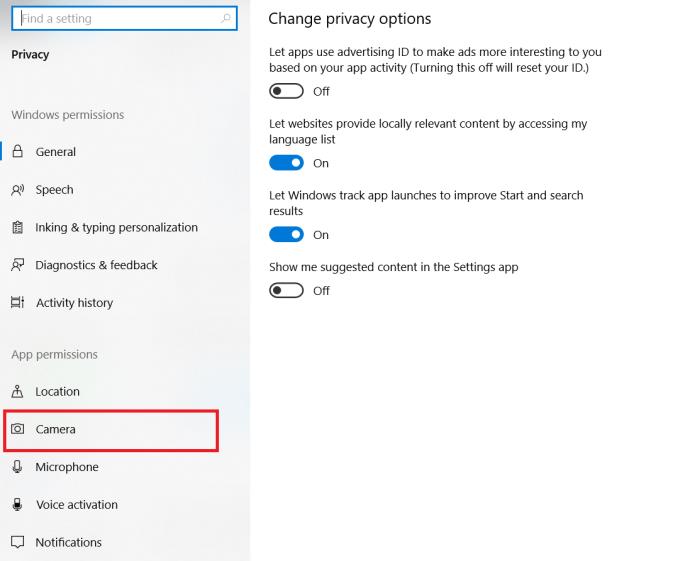
4. 이제 앱이 카메라에 액세스하도록 허용 토글 버튼을 클릭하여 켭니다 .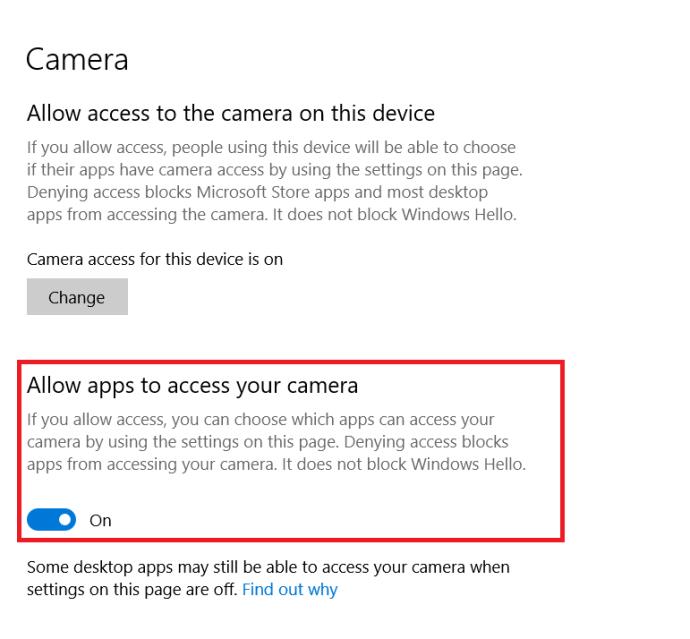
5. 변경 사항을 적용하려면 브라우저나 앱을 새로 고쳐야 합니다.
전원을 껐다고 가정하고 위의 단계를 수행하면 문제가 해결되었을 것입니다.
Google Meet 카메라 조정
언제든지 Google Meet에서 카메라를 끌 수 있습니다. 장치에서 다른 것으로 전환하거나 자동 밝기 설정을 조정하거나 스피커를 변경할 수도 있습니다.
Google Meet에서 가장 마음에 드는 점은 무엇인가요? 카메라는 어떻게 설정하셨나요? 아래 의견에 알려주시고 생각이나 질문이 있으면 언제든지 추가하십시오.
Windows 11의 돋보기 반전 기능을 사용하면 특히 빛에 민감한 사용자의 경우 텍스트의 가독성을 향상시킬 수 있습니다.
직접 PC 시스템을 조립하고 고속 RAM에 투자하기로 했다면, RAM이 광고된 속도로 작동할 수 있는지 어떻게 확인할 수 있을까요?
Windows에는 기본적으로 보안이 설정되어 있지 않으므로, 일부 기본 설정을 변경해야 합니다.
동적 DNS(DDNS 또는 DynDNS라고도 함)는 인터넷 도메인 이름을 동적 IP 주소를 사용하는 컴퓨터에 매핑하는 서비스입니다. 대부분의 컴퓨터는 DHCP를 통해 라우터에 연결되는데, 이는 라우터가 컴퓨터에 IP 주소를 무작위로 할당한다는 것을 의미합니다.
임시 파일, 오래된 백업, 중복 데이터, 사용하지 않는 앱 등 개인 파일을 건드리지 않고도 공간을 확보할 수 있는 방법은 많습니다.
특수 프로그램을 사용하여 파일의 MD5 및 SHA1 코드를 검사하여 파일에 오류가 있는지 확인해 보겠습니다. MD5 검사 소프트웨어인 HashCalc는 MD5 및 SHA1 코드를 검사하는 데 매우 유용한 도구 중 하나입니다.
모니터라고 하면 PC나 노트북에 연결된 모니터를 떠올리실 수 있습니다. 하지만 실제로 모니터는 다른 여러 기기와도 호환될 수 있습니다.
파일 탐색기에서 드라이브에 자물쇠 아이콘이 있는 이유가 궁금하신가요? 이 글에서는 자물쇠 아이콘의 의미와 Windows 10에서 드라이브의 자물쇠 아이콘을 제거하는 방법을 설명합니다.
숫자 서식은 숫자가 표시되는 방식을 결정하며, 여기에는 소수점 구분 기호(마침표나 쉼표 등)와 천 단위 구분 기호 선택이 포함됩니다. Windows 11에서 숫자 서식을 변경하는 방법은 다음과 같습니다.
누군가가 허가 없이 귀하의 컴퓨터에 접근하여 사용하고 있다고 의심되는 경우, 아래의 몇 가지 요령을 적용하여 컴퓨터의 켜짐/꺼짐 기록을 확인하고, 컴퓨터에서 최근 활동을 보고 이를 확인하고 재확인할 수 있습니다.
USB 장치는 일상생활에 없어서는 안 될 필수품이 되었으며, 이를 통해 다양한 필수 하드웨어를 PC에 연결할 수 있습니다.
Windows 저장소 감지는 임시 파일을 효율적으로 삭제하지만 일부 유형의 데이터는 영구적이며 계속 누적됩니다.
예상보다 결과가 느리다면, ISP를 너무 성급히 비난하지 마세요. 테스트를 실시할 때 실수가 있으면 결과가 왜곡될 수 있습니다.
Windows 11 업데이트 시 소리가 나지 않는 문제는 소프트웨어 또는 컴퓨터의 사운드 드라이버와 관련이 있을 수 있습니다. Windows 11 업데이트 시 소리가 나지 않는 문제를 해결하는 방법은 다음과 같습니다.
이 가이드에서는 Windows 10 및 Windows 11에서 계정에 사용되는 통화 형식을 변경하는 방법을 보여줍니다.













